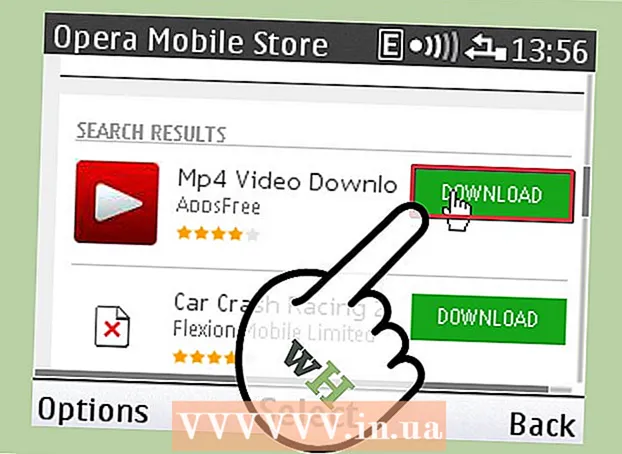작가:
Laura McKinney
창조 날짜:
7 4 월 2021
업데이트 날짜:
1 칠월 2024

콘텐츠
이 wikiHow 기사는 계정, 모바일 장치, 방화벽, 컴퓨터 및 네트워크를 안전하게 만드는 방법을 알려줍니다.
단계
4 가지 방법 중 1 : 계정 보안
- 복잡한 암호를 생성하십시오. 앱이나 웹 사이트에서 계정에 액세스하는 데 사용되는 비밀번호는 여러 개의 숫자를 포함하고 소문자와 대문자를 혼합해야하며 특히 추측하기 어려운 문자를 포함해야합니다.
- 둘 이상의 웹 사이트 또는 계정에 동일한 암호를 사용하지 마십시오. 이렇게하면 해커가 암호 중 하나를 얻을 경우 사용자의 피해를 최소화 할 수 있습니다.
- 암호 관리자를 사용하십시오. 암호 관리자는 여러 사이트에서 정보를 저장하고 자동으로 채우므로 암호 입력에 대해 걱정할 필요없이 각 페이지에 대해 고유하고 복잡한 암호를 만들 수 있습니다. 여러 번 가져옵니다. 비밀번호를 직접 보호해야한다는 것은 분명하지만 비밀번호 관리자는 기기를 더 안전하게 보호합니다.
- 가장 인기있는 타사 암호 관리자에는 "Dashlane 4", "LastPass 4.0 Premium", "Sticky Password Premium"및 "LogMeOnce Ultimate"가 있습니다.
- 대부분의 브라우저에는 비밀번호를 저장하고 암호화하기위한 비밀번호 관리자가 내장되어 있습니다.

비밀번호를 공개하지 마십시오. 이 조언은 당연하게 들릴 수 있지만 반복 할 가치가 있습니다. 몇 가지 학교 서비스를 제외하고는 사이트 관리자가 액세스 할 수 있도록 암호를 제공 할 의무도없고 의무도 없습니다. 귀하의 계정.- 이 논리는 Microsoft 또는 Apple을 대표하는 정보 기술 업계의 사람들에게도 적용됩니다.
- 마찬가지로 태블릿이나 휴대폰의 비밀번호 나 PIN을 다른 사람에게 공개하지 마십시오. 친구도 실수로 비밀번호를 뱉어 낼 수 있습니다.
- 어떤 이유로 다른 사람에게 비밀번호를 제공해야하는 경우 계정을 사용하는 즉시 비밀번호를 변경해야합니다.

비밀번호를 자주 변경하십시오. 암호를 비밀로 유지하는 것 외에도 적어도 6 개월마다 여러 계정 및 장치에서 암호를 변경하는 것이 좋습니다.- 동일한 암호를 두 번 사용하지 마십시오 (예 : Facebook 암호는 은행 계좌와 달라야합니다…).
- 비밀번호를 변경할 때는 완전히 변경해야합니다. 문자를 다른 문자로 바꾸지 마십시오.
- 2 단계 인증을 사용합니다. 이 방법을 사용하려면 사용자 이름과 비밀번호를 입력 한 후 계정에 액세스하려면 문자 메시지 또는 다른 서비스를 통해 전송 된 코드를 입력해야합니다. 이렇게하면 해커가 이미 암호를 알고 있더라도 정보를 훔치기가 더 어려워집니다.
- 인기있는 소셜 네트워크를 포함한 대부분의 주요 웹 사이트에는 이중 인증이 내장되어 있습니다. 이 기능을 활성화하는 방법을 보려면 계정 설정을 확인하십시오.
- Google 계정에 대해 이중 인증을 설정할 수 있습니다.
- 문자 메시지를받는 데 가장 많이 사용되는 앱은 Google Authenticator 및 Microsoft Authenticator입니다.
- 개인 정보 보호 정책을주의 깊게 읽으십시오. 귀하의 정보를 소유하는 모든 회사는 정보 사용 방법과 다른 사람과 공유되는 정도를 설명하는 개인 정보 보호 정책을 가지고 있어야합니다.
- 많은 사람들이 개인 정보 보호 정책을 읽지도 않고 예를 클릭하는 습관을 가지고 있습니다. 주의 깊게 읽는 것이 조금 피곤하다면 최소한 데이터가 어떻게 사용 될지 한눈에보기 위해 훑어 보는 것이 좋습니다.
- 개인 정보 보호 정책의 조항에 동의하지 않거나 불편한 경우 해당 회사와 정보 공유를 재고해야 할 수 있습니다.

사용을 마친 후 계정에서 로그 아웃합니다. 브라우저 창을 닫는 것만으로는 충분하지 않으므로 계정 이름을 클릭 (또는 탭)하고 로그 아웃 (또는 로그 아웃)를 클릭하여 계정에서 수동으로 로그 아웃하고 사이트에서 로그인 정보를 제거합니다.
공식 웹 사이트에 비밀번호를 입력하세요. 소셜 네트워크 또는 은행 계좌의 로그인 페이지 인 것처럼 가장하는 악성 웹 사이트와 같은 다양한 형태의 피싱이 있습니다. 이는 귀하의 계정을 해킹하는 가장 간단한 방법 중 하나입니다. 가짜 페이지를 발견하는 한 가지 방법은 페이지의 URL을 확인하는 것입니다. 신뢰할 수있는 웹 사이트의 URL (예 : "Facebook"대신 "Faecbook"이 표시됨)과 매우 유사하면 (하지만없는 경우) 페이지입니다. 모조품.- 예 : 공식 Twitter 페이지에만 Twitter 로그인 정보를 입력해야합니다. 게시물을 공유하기 위해 로그인 정보를 요청하는 다른 사이트에서는이 작업을 수행하지 마십시오.
- 단, 대학이 홈페이지를 통해 기존 서비스 (예 : Gmail)를 사용하는 경우는 예외입니다.
4 가지 방법 중 2 : 휴대 전화 보안
- 전화 비밀번호를 자주 변경하십시오. 데이터를 보거나 도용하려는 악당과 싸우는 첫 번째 단계는 추측하기 어려운 암호를 설정하고 자주 변경하는 것입니다.
- 매번 새로운 암호로 변경하십시오. 암호의 숫자 만 변경하지 마십시오.
- 대부분의 전화기에서 "복잡한"또는 "고급"암호를 설정하여 일반 숫자 외에 문자와 문자를 포함 할 수 있습니다.
- 가능하면 Touch ID를 사용하십시오. 휴대 전화의 잠금 화면에 대한 비밀번호를 설정해야 할 수도 있지만 지원되는 모든 기기에서 Touch ID를 사용하여 다양한 항목 및 기타 사용 가능한 서비스에 대한 비용을 지불하는 것이 좋습니다.
- 항상 그렇듯이 모든 플랫폼에서 암호를 입력하는 데 걸리는 시간을 줄이는 것은 항상 필수입니다.
- 안전한 웹 앱으로 탐색하세요. Tor 또는 Dolphin과 같은 타사 브라우저가 매력적으로 보일 수 있지만 Google 크롬 또는 Safari 계정을 휴대 전화 및 컴퓨터와 동기화하면 저장된 비밀번호를 다시 입력하고 저장할 필요가 없습니다. 안전하지 않은 웹 사이트에서 장치를 보호하십시오.

장비와 소프트웨어를 즉시 업데이트하십시오. 휴대폰의 Facebook 앱에서 전체 운영 체제에 대한 업데이트가있는 즉시 가능한 한 빨리 업데이트해야합니다.- 많은 업데이트는 약점을 수정하고 보안 문제를 수정하는 데 도움이되는 수정입니다.시기 적절한 소프트웨어 업데이트가 없으면 장비의 약점이 악용되어 공격 대상이 될 수 있습니다.
- 가능한 경우 모든 업데이트를 자동으로 다운로드하는 기능을 활용하십시오. 많은 문제를 피할 수 있습니다.
안정적인 USB 포트로 휴대 전화를 충전하세요. 여기에는 컴퓨터와 자동차 (사용 가능한 경우)의 USB 포트가 포함됩니다. 커피 숍에서 볼 수있는 것과 같은 공용 USB 포트는 정보를 공개 할 수 있습니다.
- 따라서 여행시 전원 커넥터와 USB 케이블을 지참해야합니다.
- 휴대폰을 탈옥 (또는 루팅)하거나 비 정통적인 앱을 사용하지 마십시오. iPhonev와 Android에는 각각 기기를 탈옥하거나 루팅하여 해킹 할 수있는 보안 계층이 있지만 그렇게하면 이전에는 불가능했던 공격과 감염에 휴대 전화가 더 취약 해집니다. 마찬가지로 알 수없는 소스에서 응용 프로그램을 다운로드하면 (응용 프로그램의 "사이드 로딩"이라고도 함) 맬웨어 감염 위험이 크게 증가합니다.
- Android 휴대폰에는 알 수없는 소스에서 앱을 다운로드하지 못하도록하는 보안 도구가 내장되어 있습니다. 이 기능을 비활성화하려면 (탭에서 보안 설정)에서 다운로드를 진행하기 전에 다운로드 할 애플리케이션이 포함 된 웹 페이지를주의 깊게 확인해야합니다.
4 가지 방법 중 3 : 컴퓨터 보안
- 하드 드라이브 암호화. 하드 드라이브가 암호화 된 경우 해커는 하드 드라이브에 액세스하더라도 저장된 데이터를 읽을 수 없습니다. 액세스를 방지하기 위해 여러 단계를 수행했지만 암호화는 정보를 안전하게 유지하는 데 도움이되는 또 다른 방법입니다.
- 에 대한 맥 FileVault는 Mac 용 암호화 기능입니다. Mac 화면의 왼쪽 상단 모서리에있는 사과 아이콘을 클릭하여이 기능을 활성화 할 수 있습니다. 시스템 환경 설정, 아이콘을 클릭하십시오. 보안 및 개인 정보, 탭 클릭 FileVault을 클릭 한 다음 FileVault 켜기. 먼저 자물쇠 아이콘을 클릭 한 다음 Mac 관리자 계정의 암호를 입력해야 할 수 있습니다.
- 에 대한 윈도우 -BitLocker는 기본 Windows 암호화 기능입니다. 이 기능을 사용하려면 시작 검색 창에 "bitlocker"를 입력하고 "Bitlocker 드라이브 암호화"옵션을 클릭 한 다음 BitLocker 켜기. Windows 10 Home 사용자는 Windows 10 Pro로 업데이트하지 않으면 BitLocker에 액세스 할 수 없습니다.
- 업데이트를 사용할 수있게되는 즉시 설치하십시오. 성능 향상 외에도 시스템 업데이트는 종종 보안도 향상시킵니다.
- 정기적으로 데이터를 백업하십시오. 보안 계층이 아무리 좋더라도 데이터가 노출 될 수 있습니다. 그 이유는 해킹되었거나 단순히 컴퓨터 오류 일 수 있습니다. 데이터를 백업하면 어떤 것도 손실되지 않습니다.
- 데이터를 백업하는 데 사용할 수있는 다양한 클라우드 서비스가 있습니다. 이러한 서비스를 사용하기 전에 이러한 서비스의 보안을 다시 확인하십시오. 가장 저렴한 서비스의 유혹을받을 수 있지만 여전히 데이터를 안전하게 유지하기를 원합니다.
- 암호화 된 외장 하드 드라이브를 사용하여 데이터를 백업 할 수도 있습니다. 일반적으로 컴퓨터를 사용하지 않을 때 매일 자동으로 백업하도록 컴퓨터를 설정합니다.
- 의심스러운 링크를 클릭하거나 이상한 이메일에 답장하지 마십시오. 이상한 이메일을 받거나 모르는 발신자로부터 이메일을 받으면 악당의 해킹으로 간주하십시오. 링크를 클릭하거나 보낸 사람에게 개인 정보를 제공하지 마십시오.
- 이메일에 답장하는 것만으로도 발신자에게 이메일 주소가 유효하고 사용 중임을 알릴 수 있습니다. 비꼬는 대답을 생각할 수도 있지만, 이것이 악당에게 계정을 해킹하는 데 필요한 정보를 제공한다는 것을 알아야합니다.
- 방화벽을 설치하거나 활성화하십시오. Windows 및 Mac 컴퓨터에는 해커가 컴퓨터에 액세스하는 것을 방지하는 방화벽 (방화벽)이 있습니다. 그러나 대부분의 컴퓨터에서 방화벽은 기본적으로 켜져 있지 않습니다.
- 컴퓨터의 보안 설정으로 이동하여 "방화벽"설정으로 이동합니다. 여기에서 방화벽이 켜져 있고 외부 연결을 차단하고 있는지 확인하십시오.
- 무선을 사용하는 경우 라우터에도 방화벽이 있어야합니다.
- 펌웨어 암호를 허용합니다. 컴퓨터에서이 옵션을 사용할 수있는 경우 드라이브에서 재부팅하거나 단일 사용자 모드로 들어가기 전에 사용자에게 암호를 입력하도록 요청하십시오. 해커는 일반적으로 컴퓨터에 대한 액세스 권한이없는 경우 펌웨어 암호를 얻을 수 없습니다. 단, 비밀번호는 찾기가 어려우므로 잊어 버리거나 분실하지 않도록주의해야합니다. 펌웨어 암호를 생성하는 방법은 다음과 같습니다.
- 의 위에 맥 Mac을 재시동 한 다음 키를 길게 누릅니다. ⌘ 명령 과 아르 자형 장치가 시작될 때. 딸깍 하는 소리 유용, 클릭 펌웨어 암호 유틸리티, 클릭 펌웨어 암호 켜기을 클릭 한 다음 암호를 생성하십시오.
- 의 위에 윈도우 컴퓨터를 재부팅 한 다음 BIOS 키 (일반적으로 Esc, F1, F2, F8, F10, 또는 Del) 컴퓨터가 시작될 때. 화살표 키를 사용하여 암호 옵션을 선택한 다음 원하는 암호를 입력합니다.
- 원격 액세스를 끕니다. 때로 컴퓨터에 원격으로 액세스하거나 다른 사람이이를 수행하도록 허용해야하지만 (예 : 기술 지원이 필요한 경우), 컴퓨터를 끄고 켜는 것이 좋습니다. 필요할 때마다.
- 원격 액세스를 허용한다는 것은 해커가 쉽게 컴퓨터에 침입하여 데이터를 훔칠 수 있도록 "문을 열어 두는 것"을 의미합니다.
- 컴퓨터에 바이러스 백신 소프트웨어를 설치합니다. 바이러스 백신 소프트웨어는 다운로드 후 잠재적으로 유해한 프로그램과 파일을 감지하고 제거 할 수 있습니다. Windows Defender는 PC 사용자에게 좋은 소프트웨어이며 Windows 10을 실행하는 컴퓨터에 사전 설치되어 제공됩니다. Mac을 사용하는 경우 AVG 또는 McAfee 소프트웨어는 " 견고한 "방어, Gatekeeper 기본 보안 제품군 지원.
- 또한 컴퓨터의 방화벽 프로그램과 Bluetooth 기능이 신뢰할 수있는 연결 만 컴퓨터에 액세스하도록 허용해야합니다.
4/4 방법 : 네트워크 보안
보안 무선 네트워크를 사용하십시오. 일반적으로 보안 네트워크에서는 연결하기 전에 암호를 입력해야합니다. 공항이나 커피 숍과 같은 일부 장소에서는 구매 후 비밀번호를 요청할 수 있습니다.
- 무선 네트워크가 보안되지 않은 경우 연결하기 전에 컴퓨터에서 알려줍니다. 일부 운영 체제는 네트워크 이름 옆에 느낌표를 표시하기도합니다.
- 인터넷을 사용해야하지만 보안 네트워크에 액세스 할 수없는 경우 다음에 보안 네트워크에 로그온 할 때 암호를 변경해야합니다.
- 집에 무선 네트워크가있는 경우 네트워크가 항상 안전하고 암호화되어 있는지 확인하십시오. 기본값을 그대로두면 무선 라우터가 안전하지 않은 경우가 많습니다.이 작업을 직접 수행해야합니다.
신뢰할 수있는 사이트에서만 프로그램을 다운로드하십시오. 안전하지 않은 연결을 사용하여 웹 사이트를 방문 할 때도이를 염두에 두어야합니다. URL 왼쪽에 자물쇠 아이콘이 표시되지 않고 URL의 "www"부분 앞에 "HTTPS"가 표시되지 않으면 가능하면 사이트를 방문 (또는 다운로드)하지 않는 것이 가장 좋습니다. .
- 가짜 웹 사이트를 인식하는 법을 배웁니다. URL 옆에 "HTTPS"와 자물쇠 아이콘이없는 사이트를 피하는 것 외에도, 웹 사이트에 비밀번호를 입력하기 전에 웹 사이트의 URL을 다시 확인해야합니다. 일부 사이트는 웹 사이트를 스푸핑 ( "피싱"이라고도 함)하여 로그인 정보를 훔치기 위해 공모합니다. 추가 (또는 누락) 문자, 단어 사이의 대시 또는 중복 기호가 있는지 확인하여 이러한 페이지를 식별 할 수 있습니다.
- 예 : 가짜 Facebook 페이지의 URL은 faceboook.com.
- 단어 사이에 대시 ( "www"와 ".com"사이의 단어)가있는 웹 사이트는 신뢰할 수없는 경우가 많습니다.
- 파일 공유 서비스를 사용하지 마십시오. 일반적으로 파일 공유는 지적 재산권 법을 위반할뿐만 아니라 파일 공유 웹 사이트가 때때로 해커의 일부가 될 수 있습니다. 최근 히트 곡이나 새 영화를 다운로드하고 있다고 생각할 수 있지만 실제로 파일은 위장 된 바이러스 또는 맬웨어입니다.
- 많은 파일이 트릭으로 설계되어 바이러스 또는 맬웨어가 바이러스 검색 소프트웨어에 의해 탐지되지 않도록 숨겨져 있습니다. 파일을 열려고하지 않는 한 바이러스는 시스템에 해를 끼치 지 않습니다.
- 안전한 사이트에서만 쇼핑하십시오. 웹 사이트 주소의 "www"부분 앞에 "https : //"가없는 페이지에는 계정 또는 신용 카드 정보를 입력하지 마십시오. 문자 "s"는 웹 사이트의 보안을 보장합니다. 해당 텍스트가없는 페이지는 데이터를 암호화하거나 보호하지 않습니다.
- 소셜 네트워크에 개인 정보를 노출하지 마십시오. 친구와 만 공유한다고 생각할 수 있지만 소셜 미디어에 자신과 자신의 삶에 대한 정보를 너무 많이 노출하면 해커 공격에 취약해질 수 있습니다. 개인 정보를 소셜 미디어에 공개적으로 게시하는 대신 알고 싶은 사람과 직접 공유해야합니다. 광고
조언
- 인터넷에는 다양한 방화벽, 무료 및 유료 안티 바이러스 소프트웨어가 있습니다.
- 비밀번호가 사용자 이름 또는 이메일과 동일하지 않은지 확인하십시오.
경고
- 안타깝게도 해킹 당하지 않는 유일한 방법은 기술에서 완전히 벗어나는 것입니다.